デジタルファミリードキュメントを作成および管理する方法
公開: 2022-01-29緊急時には、最後にやりたいことは書類を探すことです。 高いストレスや悲しみの瞬間にも同じことが言えます。 理想的には、必要になる可能性のあるすべての重要なドキュメントは、見つけやすく、アクセスしやすいものです。 どうやってそれをしますか?
重要なドキュメントを指先で操作する最善の方法は、ペーパーレス化してデジタル化し、それらの電子ファイルをコンピューター、タブレット、またはスマートフォンから取得できる場所に保存することです。 多くの場合、紙の物理的なコピーも保存する必要がありますが、それはデジタルコピーも作成できないという意味ではありません。 そうすることには非常に多くの利点があります。
まず、バックアップコピーが作成されます。これは、オリジナルに何かが起こった場合に非常に役立ちます。 次に、安全なインターネット接続があれば、いつでもどこでもドキュメントを取得できます。 第三に、情報がデジタル化されると、紙の山を通り抜けるのではなく、キーワードを使用して情報を検索できます。 最後に、ファックスやコピーを送信するよりも、電子ファイルを必要とする弁護士、ファイナンシャルアドバイザー、または家族と電子ファイルを共有する方がはるかに簡単です。
あなたがデジタル化したいかもしれないいくつかの重要な家族の文書は何ですか? それらをスキャンして保存し、安全で見つけやすく、必要なときにいつでも利用できるようにするための最良の方法は何ですか?
デジタル化するドキュメントの例
すべてをデジタル化する必要はありません。 すべての公共料金の請求書またはすべてのクレジットカードの明細書を保存することには潜在的な価値があるかもしれませんが、それらが必要であり、オンライン銀行口座または公共料金プロバイダーからそれらにアクセスできない可能性はどのくらいありますか?
代わりに、ある時点で参照する必要がある可能性が高いドキュメント(たとえば、納税申告書)、またはバックアップコピーを用意することで本当にメリットが得られるドキュメントに焦点を当てます。 いくつかの例は次のとおりです。
主要な人生の変化に関連する文書:出生証明書; 養子縁組ペーパー; 結婚、離婚、同棲関係証明書; 入国証明書とフォーム
パスポート、運転免許証、身分証明書
ワクチンと免疫の記録を含む健康レポート
ペットの記録
公式の教育記録と卒業証明書
財産の所有権と証書
リースおよびローン契約
税金還付
家族の写真も思い浮かぶかもしれませんが、スキャンと保存にはまったく異なるプロセスが必要です。 ドキュメントの場合、高解像度の画像は必要ありませんが、写真の場合は必要です。 さらに、写真では、色、セピアトーン、またはグレースケールを考慮する必要があります。これは通常、標準のドキュメントでは問題になりません。
家族の写真に似た歴史的な家族の文書がある場合は、おそらくそれらが骨董品であるか感傷的な価値があるため、写真のように扱う方がよいでしょう。 非常にデリケートな、または価値の高いドキュメントについては、アーキビストに助けを求めるか、米国国立公文書館からのヒントを読むことを検討してください。
重要なドキュメントをデジタル化する方法
まず、ドキュメントをスキャンして電子ファイルに変換する方法を見てみましょう。
プロ並みの結果を得るために卓上スキャナーは必要ありません。 必要なのは、モバイルスキャンアプリ、高コントラストの表面(つまり、紙が白い場合、表面は暗くする必要があります)、および適切な照明を備えたスマートフォンです。
ドキュメントをスキャンするには:
コントラストの高い面に用紙を置きます。 十分な照明があることを確認してください。 日中は窓の近くにいると非常に役立ちます。
ドキュメントを平らに置きます。 ほとんどのスキャンアプリは、しわや上向きの角などの小さな欠陥を修正しますが、ドキュメントを平らに置くことができれば、それは理想的です。
スキャンアプリを起動し、スマートフォンをドキュメントと平行に配置します。 画面上のガイド内でページをフレームに収めるのに十分な努力を払う限り、ほとんどのスキャンアプリには自動エッジ検出機能があります。
ほとんどのアプリはページを自動的にスキャンしますが、場合によっては、スキャンを完了するためにタップする必要があります。 同じファイルにさらにページを追加する場合は、アプリからプロセスを繰り返すように求められます。

多くの優れたスキャンアプリは無料であるか、無料のサービスを提供しています。 ABBYYFineScannerとMicrosoftOfficeLensは2つの優れた例です。 クラウドストレージとメモ取りアプリ(すでにお持ちかもしれません)には、ドキュメントスキャンが含まれています。 これは、たとえばDropboxモバイルアプリやEvernoteモバイルアプリにも当てはまります。

スキャンしたドキュメントを編集する機能が必要な場合、たとえば、1枚の紙をMicrosoft Wordドキュメントに変換する場合は、OCRと編集可能なテキストへの変換を含むスキャンアプリが必要です。
ドキュメントを安全に保管する場所
重要なファイルの保存とバックアップに、クラウドストレージサービスまたはGoogleドライブやMicrosoft OneDriveなどのファイル同期サービスを既に使用していますか? 次に、同じサービスを使用して家族の文書を保存することはおそらく理にかなっています。
クラウドストレージソリューションに不足はありません。 これまでに説明したすべてのオプション(Dropbox、Evernote、Googleドライブ、OneDrive)は、完全に優れたオプションです。 最も重要なことは、非常に人気があるため、スキャンアプリでは、デジタル化されたドキュメントを直接エクスポートするオプションが提供されることがよくあります。 または、独自の統合スキャン機能を提供します。
編集者からの推薦

どのサービスを選択する場合でも、データが暗号化されていることを確認し、アカウントに一意の長いパスワードを使用していることを確認してください。 パスワードマネージャーは、この点であなたの親友です。
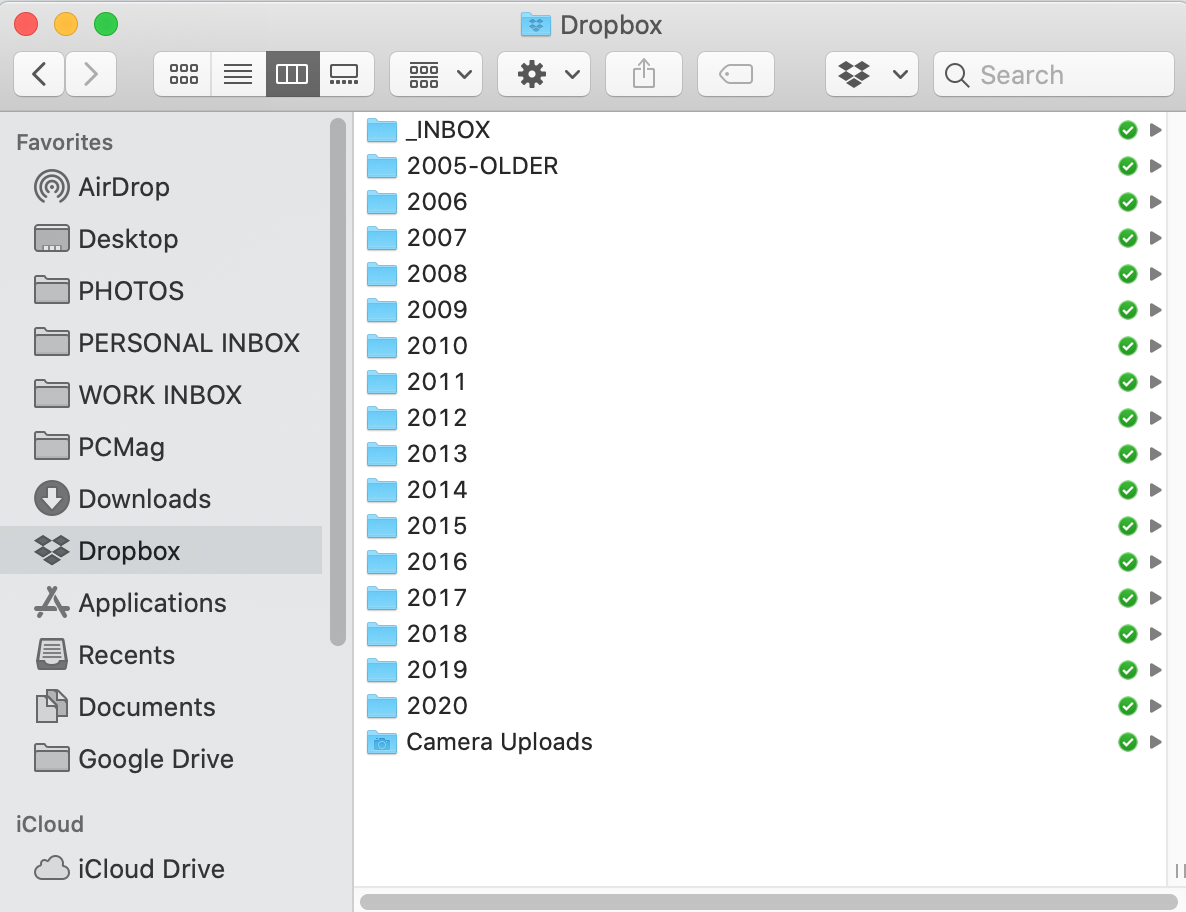
デジタルファミリードキュメントを整理する方法
家族のドキュメントの範囲に応じて、ストレージサービス内に一連のフォルダとサブフォルダを作成して整理することができます。 ただし、時間がかかる場合があります。多くの場合、人々は、それが機能しないことに気付く前に、並べ替えと整理のための1つのパスから始めます。
ですから、それを行うための迅速で簡単な方法は年ごとです。 まず、10個のフォルダーを作成し、過去10年間の名前を付けます。 たとえば、2020、2019、2018などのフォルダがあります。 11年前になったら、フォルダ名に「andolder」(または同様のもの)を追加します。 つまり、最も古いフォルダは「2010以前」と呼ばれます。
これで、デジタルペーパーをフォルダーに並べ替えて、それらがどこにあるかを大まかに知ることができます。 IDカードの場合は、発行年を使用してください。 成績証明書については、学校に通った昨年を使用してください。 いずれかのフォルダにファイルが多すぎる場合は、「2020TaxDocuments」や「2019MedicalRecords」などのテーマに応じてサブフォルダを作成してください。
ファイルの名前はどうですか? ファイルを最初にスキャンするときに、ファイルに適切な名前を付けるのは理にかなっています。これは通常、何らかの理由でドキュメントをスキャンしているためです。 医師から予防接種記録のコピーの提出を求められた場合は、提出する前にそのファイルに明確な名前を付けます。
一度に大量のドキュメントをスキャンする場合は、年ごとに正しいフォルダに入れることに重点を置き、自分が持っているものを理解するのに役立つサブフォルダを確実に作成してください。 そうすれば、ファイルの名前変更に多くの時間を費やす必要はありませんが、何かを見つける必要があるときのために、ドキュメントは依然として妥当な順序になっています。
目的を念頭に置いてください
ドキュメントをデジタル化する目的を常に念頭に置いてください。 非常に重要なドキュメントの場合、元のドキュメントに何かが起こった場合に備えて、バックアップコピーを作成することが目的である可能性があります。 他の種類の論文の場合、次にファイルを他の人に送信する必要があるときに、ファイルに簡単にアクセスできるようにすることが目的である可能性があります。 特にファイルの命名と並べ替えに関しては、目的を念頭に置いてガイドしてください。 それを心に留めておけば、このプロジェクトに簡単に取り組むことができ、素晴らしい結果を得ることができます。
